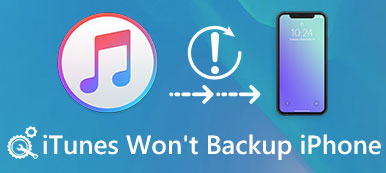Ich verwende immer iTunes, um verschiedene iOS-Daten zu synchronisieren. Aber gestern erhielt ich die Fehlermeldung "iTunes konnte keine Verbindung zum iPhone herstellen, da eine ungültige Antwort vom Gerät empfangen wurde". Ich habe viele Male versucht, das USB-Kabel anzuschließen oder herauszuziehen, aber die Ergebnisse waren die gleichen. Weiß jemand, wie man das behebt?
Ich verwende immer iTunes, um verschiedene iOS-Daten zu synchronisieren. Aber gestern erhielt ich die Fehlermeldung "iTunes konnte keine Verbindung zum iPhone herstellen, da eine ungültige Antwort vom Gerät empfangen wurde". Ich habe viele Male versucht, das USB-Kabel anzuschließen oder herauszuziehen, aber die Ergebnisse waren die gleichen. Weiß jemand, wie man das behebt?Erhalten Sie die Fehlermeldung "iTunes konnte keine Verbindung zum iPhone herstellen, weil eine ungültige Antwort vom Gerät empfangen wurde", wenn Sie das iPhone mit dem Computer verbinden? Sie können viele iOS-Benutzer im Internet sehen, die sich über dieses Problem beschwert haben. Was noch schlimmer ist, einige Benutzer haben angegeben, dass iTunes einfriert, während sie ihre iOS-Geräte mit dem Computer synchronisieren.
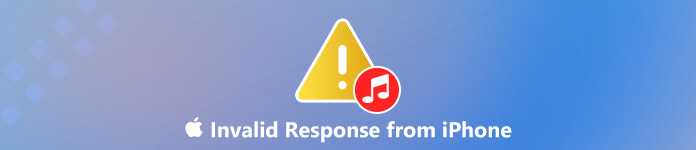 ITunes Invalid Response beheben
ITunes Invalid Response behebenTatsächlich tritt dieser iTunes-Fehler auf, wenn die USB-Kommunikation zu Ihrem iPhone unterbrochen ist. Es kann verschiedene Ursachen haben, z. B. ein fehlerhaftes Kabel oder ein Systemfehler. Dieser Beitrag zeigt effektive 6-Methoden, mit denen Sie diese ungültige Antwort vom iPhone-Problem beheben können.
- Teil 1. Regelmäßige Lösungen zur Behebung ungültiger Rückmeldungen vom iPhone
- Teil 2. Beste iTunes-Alternative, um eine ungültige Antwort vom iPhone zu beheben
Teil 1. Regelmäßige Lösungen zur Behebung ungültiger Rückmeldungen vom iPhone
Wenn die Fehlermeldung angezeigt wird, dass iTunes keine Verbindung zum iPhone herstellen konnte, weil eine ungültige Antwort vom Gerät empfangen wurde, können Sie die folgenden allgemeinen Methoden ausprobieren, um das Problem zu beheben.
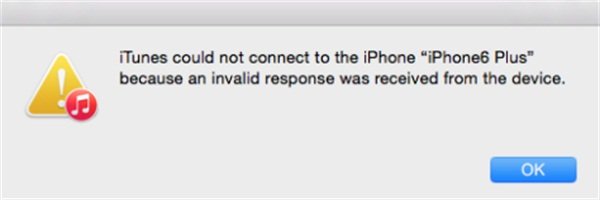
1. Probieren Sie ein anderes Kabel oder andere Anschlüsse aus
Wenn Sie die iTunes-Fehlermeldung erhalten, kann dies daran liegen, dass das USB-Kabel, mit dem Ihr iPhone mit iTunes verbunden ist, nicht kompatibel oder defekt ist. Sie sollten zuerst ein anderes Kabel oder einen anderen Port versuchen, um zu überprüfen, ob dieses Problem behoben ist.

2. Starten Sie das iPhone oder iTunes neu
Manchmal ...... du Das iPhone kann von iTunes nicht erkannt werden wird auch zu diesem Problem geführt. Sie können versuchen, Ihr iPhone neu zu starten oder zurückzusetzen. Gleichzeitig sollten Sie Ihren Computer und iTunes neu starten.
3. ITunes aktualisieren oder neu installieren
Sie können iTunes auf die neueste Version aktualisieren, um festzustellen, ob die Meldung "iTunes konnte keine Verbindung zum iPhone herstellen, weil eine ungültige Antwort vom Gerät empfangen wurde" angezeigt wird. Sie können iTunes auch neu installieren, um dieses Problem zu beheben.

4. Setzen Sie Inhalte und Einstellungen auf dem iPhone zurück
In seltenen Fällen kann diese iTunes-Fehlermeldung durch die Netzwerkeinstellungen Ihres iPhones verursacht werden. Sie können Ihre iPhone-Netzwerkeinstellungen ruhen lassen, um das Problem zu lösen iTunes Fehler. Gehen Sie dazu zur App „Einstellungen“ und tippen Sie auf „Allgemein“> „Zurücksetzen“> „Netzwerkeinstellungen zurücksetzen“.
5. Aktualisieren Sie die iOS-Version
Das Aktualisieren von iOS ist auch eine einfache Möglichkeit, alle Arten von Fehlern zu beheben, einschließlich dieses ungültigen Antwortfehlers von iTunes. Sie können überprüfen, ob eine iOS-Upgrade-Version verfügbar ist. Gehen Sie zur App "Einstellungen" und tippen Sie auf "Allgemein"> "Software-Update", um Ihr iPhone iOS auf die neueste Version zu aktualisieren.
Beste iOS-Probleme bei der Behebung von Software, die Sie vielleicht wissen möchten
- Ein-Klick-Lösungen, um viele iTunes-Fehler sicher zu beheben.
- Behebung des Problems, dass das iPhone im Wiederherstellungsmodus, im DFU-Modus, im Kopfhörermodus, im lautlosen Modus, im abgesicherten Modus und in anderen anormalen Situationen hängen bleibt.
- Unterstützt iOS 12 / 11 und die neuesten iPhone XS / XR / X / 8 Plus / 8 / 7 Plus / 7 / SE / 6 Plus / 6 Plus / 6 Plus / 6 Plus / 5 / XNUMX, iPad und iPod Modelle.
- Stellen Sie deaktivierte iOS-Geräte im abgesicherten Modus, Wiederherstellungsmodus oder DFU-Modus wieder her.
- Reparieren Sie das deaktivierte iPhone / iPad / iPod, ohne die aktuellen Daten zu löschen oder zu beschädigen.
- Reparieren Sie das iOS-System auf einem Mac oder PC ohne Datenverlust.
Teil 2. Beste iTunes-Alternative, um eine ungültige Antwort vom iPhone zu beheben
Wenn die Fehlermeldung "iTunes konnte keine Verbindung zum iPhone herstellen, weil eine ungültige Antwort vom Gerät empfangen wurde" auftritt, können Sie iTunes verlassen und eine großartige alternative iTunes-Software ausprobieren. iPhone Transfer.
iPhone Transfer kann die beste iTunes-Alternative sein, um alle häufig verwendeten iOS-Dateien wie Kontakte, Nachrichten, Fotos, Videos, Songs und mehr zu übertragen. Darüber hinaus bietet es einen einfachen Weg zu iPhone Daten sichern auf den Computer übertragen oder verschiedene Dateien vom Computer auf das iPhone, iPad oder den iPod übertragen.
- Übertragen Sie alle Arten von iOS-Daten zwischen Computer und iPhone.
- Unterstützt alle häufig verwendeten iOS-Daten wie Kontakte, Fotos, Nachrichten, Videos und mehr.
- Verwalten Sie iPhone-Kontakte wie Dubletten, Löschen, Hinzufügen, Bearbeiten usw.
- Kompatibel mit iPhone XS / XR / X / 8 / 7 / 6 / 5 / 4 usw.
Schritt 1Klicken Sie oben auf die Schaltfläche zum Herunterladen, um diese iTunes-Alternative schnell auf Ihrem Computer zu installieren und auszuführen. Es bietet sowohl Windows- als auch Mac-Versionen für Sie an. Stellen Sie sicher, dass Sie die richtige Version herunterladen. Schließen Sie Ihr iPhone über ein USB-Kabel an.

Schritt 2iPhone Transfer erkennt Ihr iOS-Gerät automatisch und zeigt seine grundlegenden Informationen in der Benutzeroberfläche an. Sie können sehen, dass alle häufig verwendeten iOS-Dateien in Kategorien wie Kontakten, Nachrichten, Fotos, Notizen und mehr auf der linken Seite aufgelistet sind.
Schritt 3Wenn Sie iPhone-Dateien mit dem Computer synchronisieren möchten, können Sie bestimmte Dateien auswählen und dann auf die Option „Exportieren“ klicken, um alle ausgewählten iOS-Daten auf dem Computer zu sichern. Sicherlich dürfen Sie mit der Schaltfläche "Hinzufügen" Daten vom Computer auf ein iOS-Gerät importieren. Darauf können Sie sich auch verlassen Übertragen Sie iOS-Daten vom iPhone nach iTunes mit Leichtigkeit.

Wie Sie oben sehen können, ist der empfohlene iPhone-Transfer ein besseres Werkzeug, um verschiedene iOS-Daten zu synchronisieren. Es ermöglicht Ihnen sogar, direkt iPhone Daten auf ein anderes iPhone übertragen oder iPad. Einfach kostenlos herunterladen und ausprobieren.
Wenn Sie nach dem Lesen dieser Seite die iTunes-Fehlermeldung "iTunes konnte keine Verbindung zum iPhone herstellen, weil eine ungültige Antwort vom Gerät empfangen wurde" erhalten, können Sie diese problemlos mit den oben genannten 6 Lösungen beheben. Hinterlassen Sie uns eine Nachricht, wenn Sie noch Fragen haben.